在PPT中如何结合表格和图片做一个高大上的背景?
设·集合小编 发布时间:2023-03-06 11:07:23 416次最后更新:2024-03-08 10:54:14
经常看到别人的PPT背景做的高大上,非常漂亮。今天小编交大家一种在PPT中结合插入表格和图片的形式来制作一个高大上的PPT背景。希望本文内容对大家有所帮助。
工具/软件
硬件型号:小新Pro14
系统版本:Windows7
所需软件:PPT2007
方法/步骤
第1步
首先打开自己的PPT,并且新建一个空白的PPT幻灯片。如下图所示。

第2步
接下来我们现在空白PPT幻灯片上插入一个一个10行6列的表格,如下图所示,插入选项卡下找到表格,选择10行6列,这个表格行数列数根据自己喜欢的来设置就可以了。

第3步
接下来通过鼠标拖拽来调整插入表格的大小,以达到表格把整个幻灯片铺满的效果。

第4步
接下来我们把表格的底纹颜色设置选择为图片填充,并且选择自己要作为背景的图片进行插入。

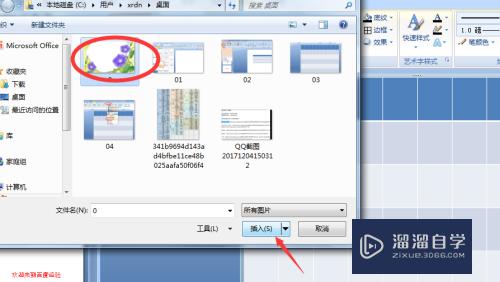
第5步
插入完成以后我们看到的效果是每个表格内都插入了一张图片,这就不是我们想要的效果了,接下来我们调整一下图片为平铺模式,鼠标右击选择设置形状格式,在蹦出来的对话框中有一个把图片平铺为纹理的选择,我们点击选择它,就可以看到幻灯片内表格背景就是整体的了。

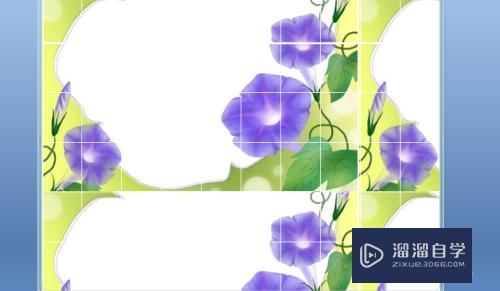
第6步
接下来我们可以根据自己的需求在里面添加内容,比如我们可以把中间的几个表格单元格合并,插入一个文本框输入一个标题。

注意/提示
好了,以上就是“在PPT中如何结合表格和图片做一个高大上的背景?”这篇文章全部内容了,小编已经全部分享给大家了,还不会的小伙伴们多看几次哦!最后,希望小编今天分享的文章能帮助到各位小伙伴,喜欢的朋友记得点赞或者转发哦!
- 上一篇:怎么用PPT画漏斗图形?
- 下一篇:在PPT中创建绿色环形箭头的方法
相关文章
广告位


评论列表